
Eğer benim gibiyseniz, Time Machine yedekleme diski her masanda olsan. O sürücüyü kaldırman gerektiğini biliyorsun Yola çıkma zamanı geldiğinde, ancak Finder'ı sadece "Çıkar" a basmak için açmak zaman kaybı gibi geliyor.
Giriş Semulov . Bu hafif, açık kaynaklı uygulama, Mac'inizin menü çubuğuna bir "Çıkar" düğmesi ekler, böylece herhangi bir sürücüyü yalnızca iki tıklamayla kaldırabilirsiniz. Hatta bilgisayarınıza bağlı her sürücünün bağlantısını kesmek için evrensel bir klavye kısayolu oluşturabilirsiniz, böylece sizi Finder'ı açıp her şeyi tek tek ayırmak zorunda kalmazsınız.
Başlamak, Semulov'u indir . Uygulama, açarak arşivden çıkarabileceğiniz bir ZIP dosyası içinde gelir. Ardından, simgeyi Uygulamalar klasörünüze sürükleyin.
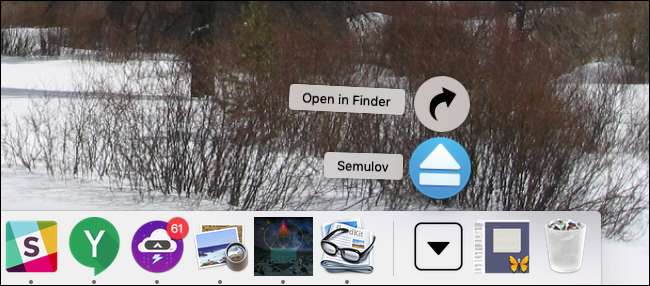
Semulov'u başlatın ve menü çubuğunuzda bir Çıkar düğmesi göreceksiniz. Tıpkı Mac'ler optik sürücülere sahipken ve dinozorlar dünyayı dolaşırken kullanılan Çıkart düğmesine benziyor.
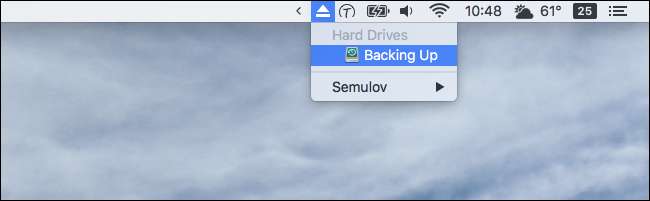
Simgeye tıkladığınızda şu anda bağlı olan harici sürücülerin bir listesini göreceksiniz; bağlantısını kesmek için bir sürücüye tıklayın. Sürücü bağlantısı kesilmeye hazır olduğunda bir bildirim göreceksiniz.
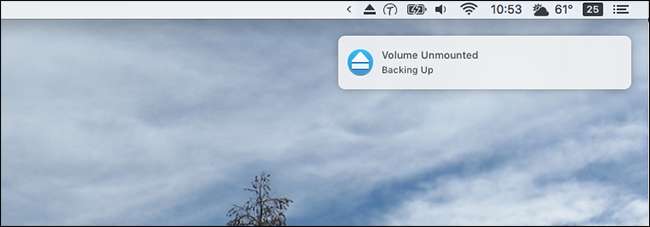
Option tuşunu basılı tutarak ve sürücüye tıklayarak sürücüleri açabilirsiniz; daha sonra daha fazlası.
Bu uygulama gerçekten ihtiyaç bundan daha karmaşık olması ve çoğu kullanıcı için bu yeterlidir. Ancak, menü çubuğu simgesini tıklayıp Semulov> Tercihler'e giderek bulabileceğiniz ayarlara girerseniz biraz daha fazla güç var.
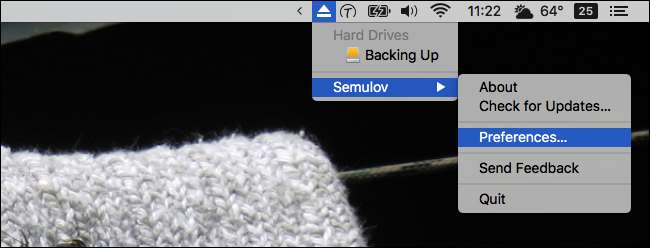
Çeşitli seçenekler içeren bir pencere açılacaktır, bunlardan ilki Semulov'un Mac'iniz başladığında başlamasının gerekip gerekmediğidir.
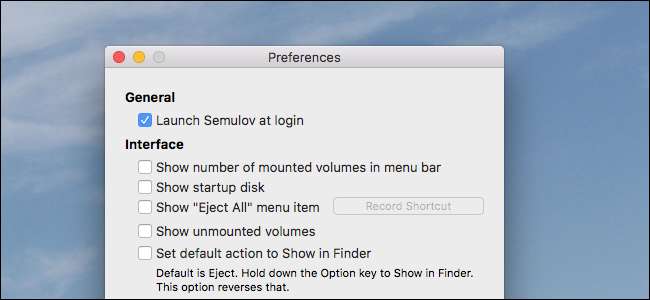
Ayrıca şunları da yapabilirsiniz:
- Menü çubuğu simgesini özelleştirerek şu anda kaç sürücünün takılı olduğunu göstermesine izin verin.
- Başlangıç diskinizin listelenip listelenmeyeceğine karar verin. Başlangıç diskinizin bağlantısını kesemezsiniz, bu nedenle bu tamamen bilgi amaçlı olacaktır.
- Bir "Tümünü Çıkar" düğmesi ekleyin ve hatta tüm sürücülerin bağlantısını kesmek için bir klavye kısayolu tanımlayın.
- "Takılmamış Birimleri Göster" tam olarak söylediği şeyi yapar ve bu tür sürücüleri basitçe tıklayarak bağlamanıza olanak tanır.
- Bir sürücüye tıklamanın onu kaldırıp açmayacağını veya sürücüyü Finder'da açıp açmayacağını değiştirin. Bu seçeneği işaretleyin ve tıklarken Option tuşunu basılı tutmak sürücüyü çıkaracaktır.
Bu seçeneklerin altında birkaç tane daha bulacaksınız.
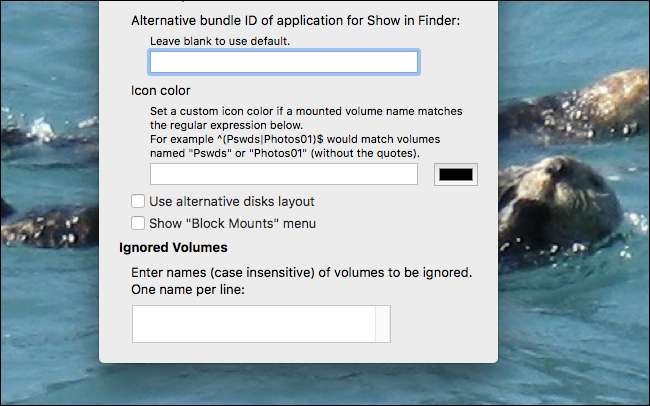
Finder'ın yanında bir dosya tarayıcısı kullanıyorsanız, paket kimliğini kullanarak alternatif bir uygulama belirtebilirsiniz. Normal ifadeleri kullanarak özel simgeler de ayarlayabilirsiniz. "Alternatif disk düzeni", bir sürücü için üreticinin adı lehine kullanıcılar tarafından belirlenen adları yok sayar ve bölümler arasındaki ilişkiyi gösterir. "Blok bağlantıları" seçeneği, sürücülerin takılmasını geçici olarak engelleyen bir düğme ekler. Son olarak, uygulamanın tamamen yok sayması için birkaç sürücü adı girebilirsiniz.
Çoğu kullanıcı için bu özellikler aşırıdır, ancak bu aracı biraz daha özelleştirme seçeneğine sahip olmayı seviyoruz.







